摘自:https://jingyan.baidu.com/article/fc07f989ac7fd412ffe519d5.html
不管是電腦還是伺服器設定禁ping的好處是很多的,比如可以減少一些掃描軟體的騷擾,減少一些非必要連接配接進而提升電腦部分性能等等,那麼win10禁ping如何設定呢?下面小編來詳細的說明一下。
1
在電腦桌面依次點選開始—控制台,在打開的控制台視窗找到并點選檢視防火牆狀态。
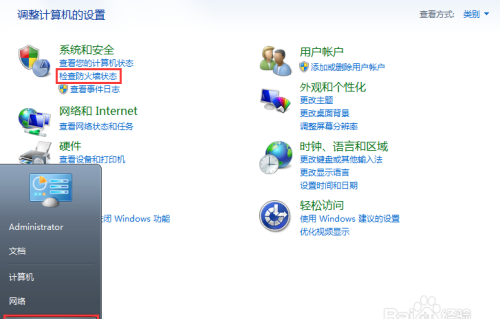
2
在windows防火牆視窗左側找到并點選進階設定。
3
在左側找到并選中入站規則,然後在右側視窗中找到并點選建立規則。
4
在建立入站規則向導中勾選自定義,點選下一步。
5
選擇所有程式,點選下一步。
6
在協定類型中選擇ICMPv4,然後點選下一步。
7
預設任何IP位址,點選下一步。
8
勾選阻止連接配接,點選下一步。
9
勾選域、專用、公用,然後依次點選下一步直到完成即可。這樣就設定好了,這時候再ping下該主機是不是ping不了了。
10
如果您的主機安裝有大勢至伺服器檔案備份系統,那麼也可以通過該備份系統來實作禁ping,下面我們來看下具體的操作方法。百度下載下傳該系統,下載下傳之後解壓并安裝,待安裝完成輕按兩下快捷方式打開登入框,根據提示輸入賬号和密碼,點選确定。
11
在主界面上方找到并點選安全配置,在彈出的視窗中找到并點選禁止PING此伺服器即可。
12
當然作為專業的檔案備份系統,主要功能還是對檔案的備份,在主界面找到并點選新增計劃,首先在備份路徑中設定好需要備份檔案的位置和備份檔案儲存的位置,然後點選添加。
13
在左側點選備份開始時間,這裡小編就不用詳細說明了,這裡主要是設定備份開始的日期和具體時間。
14
然後設定好全量備份和增量備份的頻率,其中全量備份如果檔案體積較大,可以延長并指定在電腦業務不繁忙時進行,如果每個機關時間内新增和修改檔案較多,那麼就加大增量備份的頻率。
15
最後一定要點選設定備份資料清理,具體清理的時間請根據機關時間全備的大小和磁盤的大小來定。全部設定完成後點選儲存即可生效。